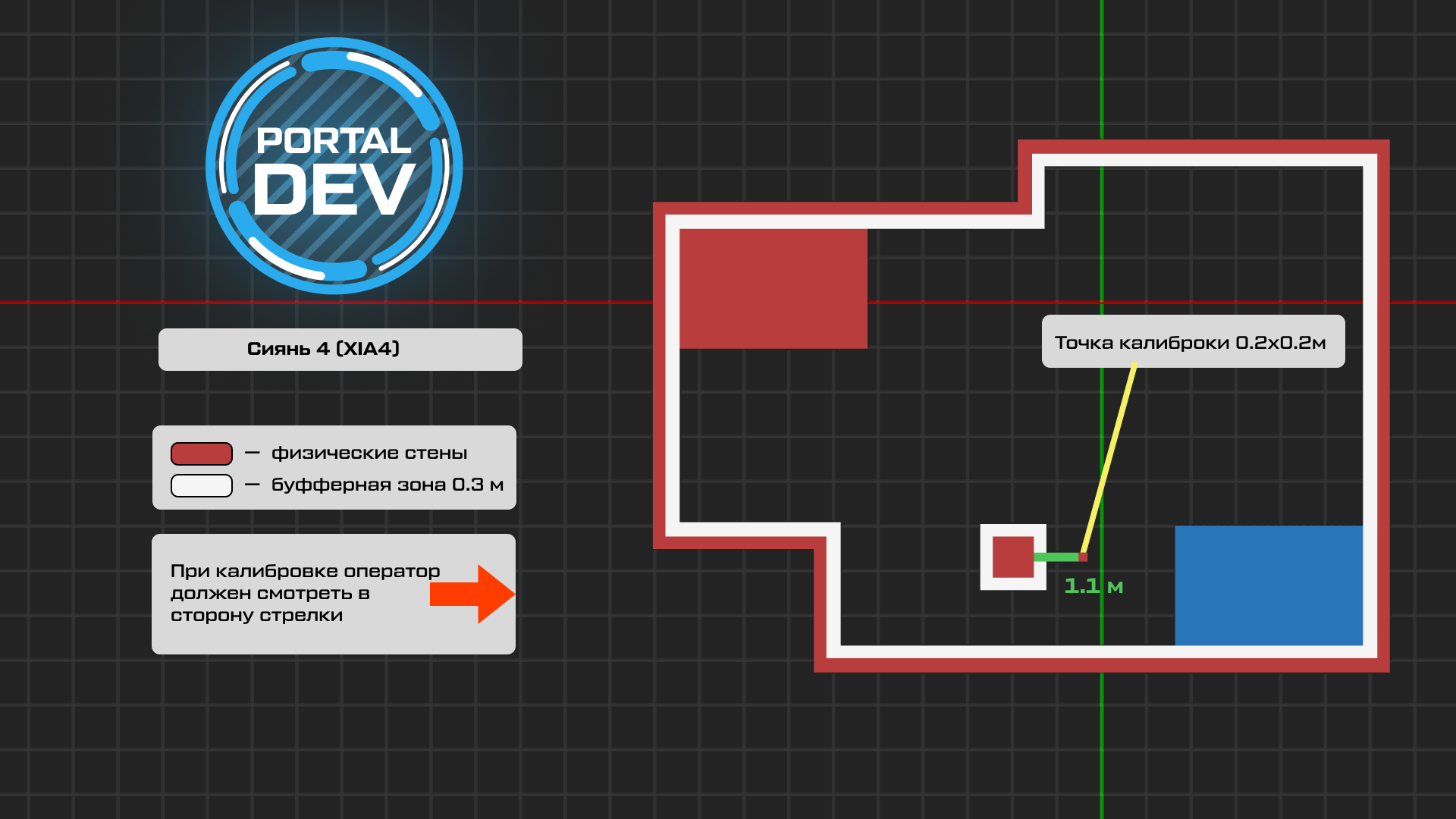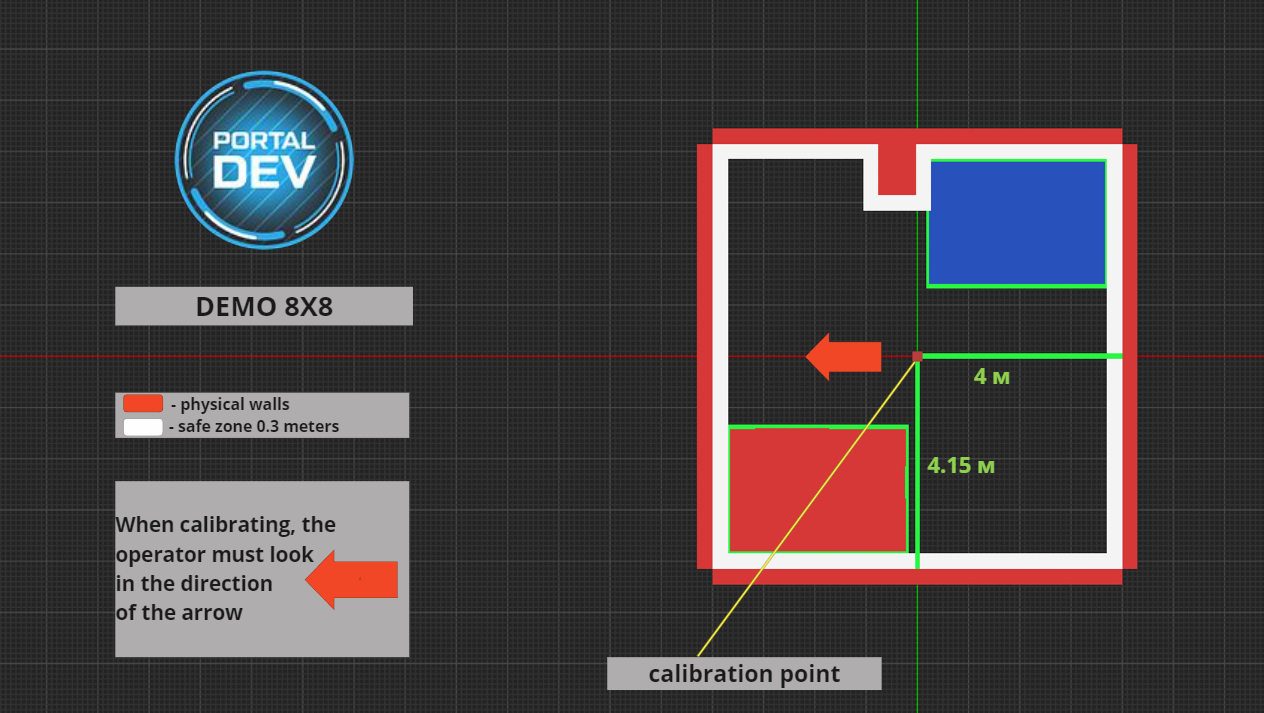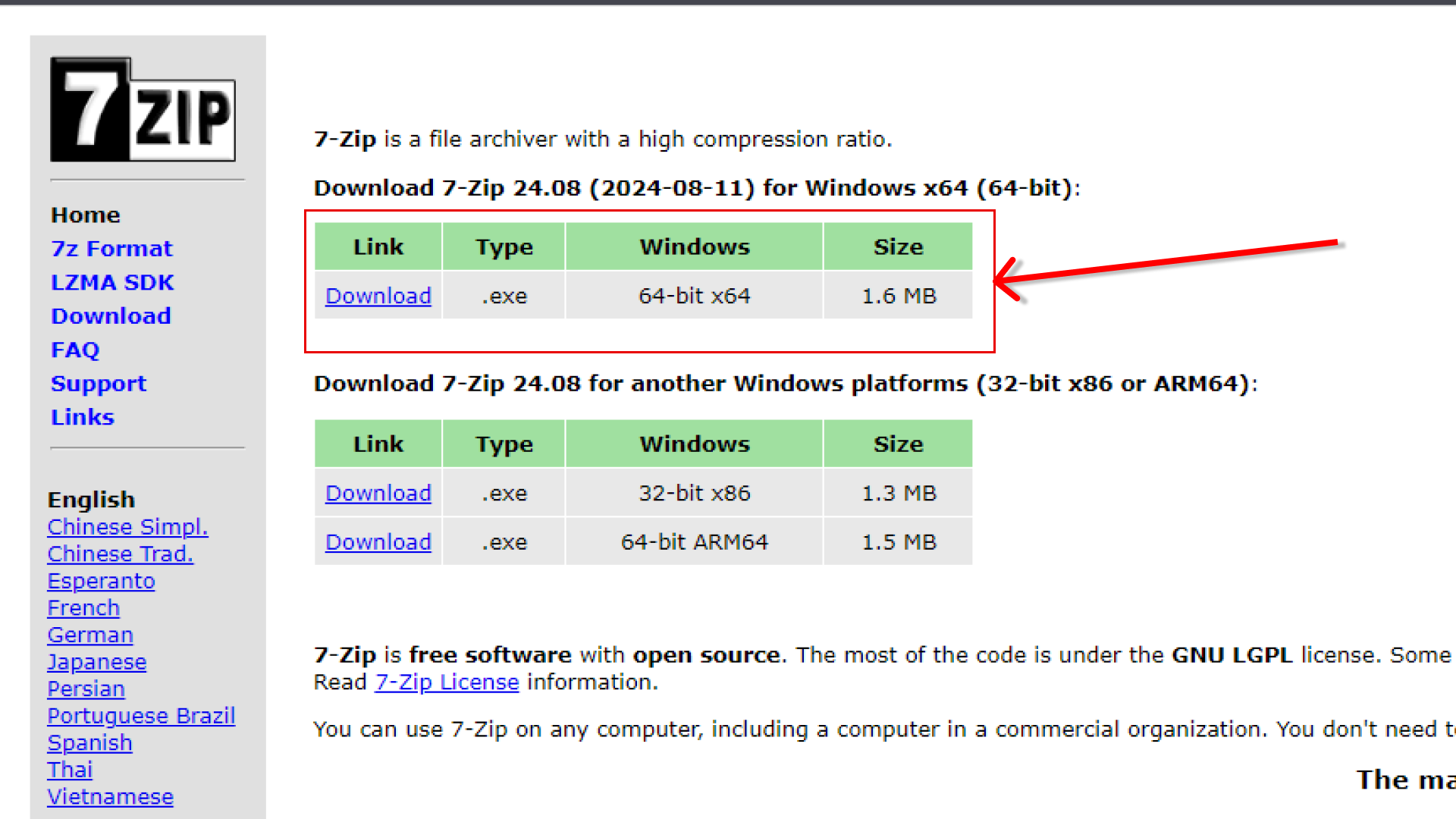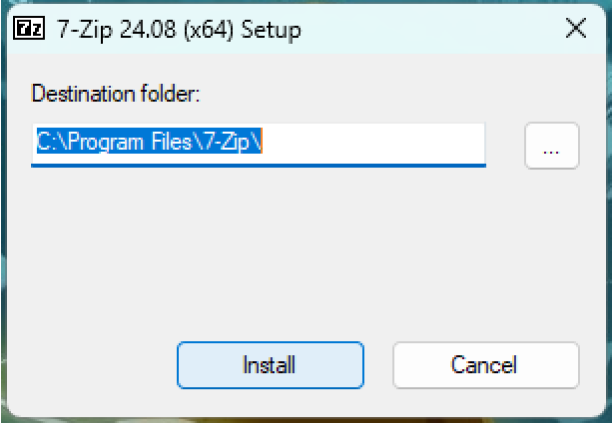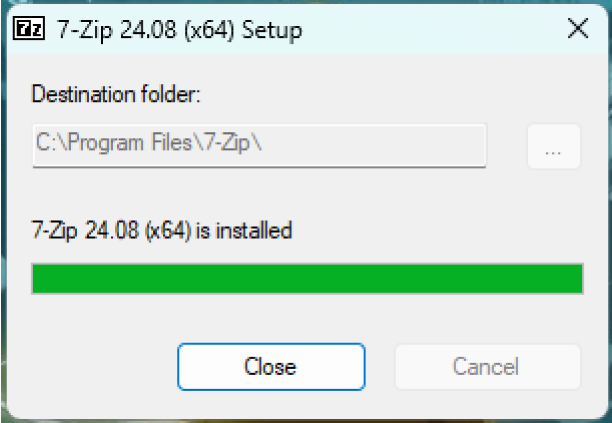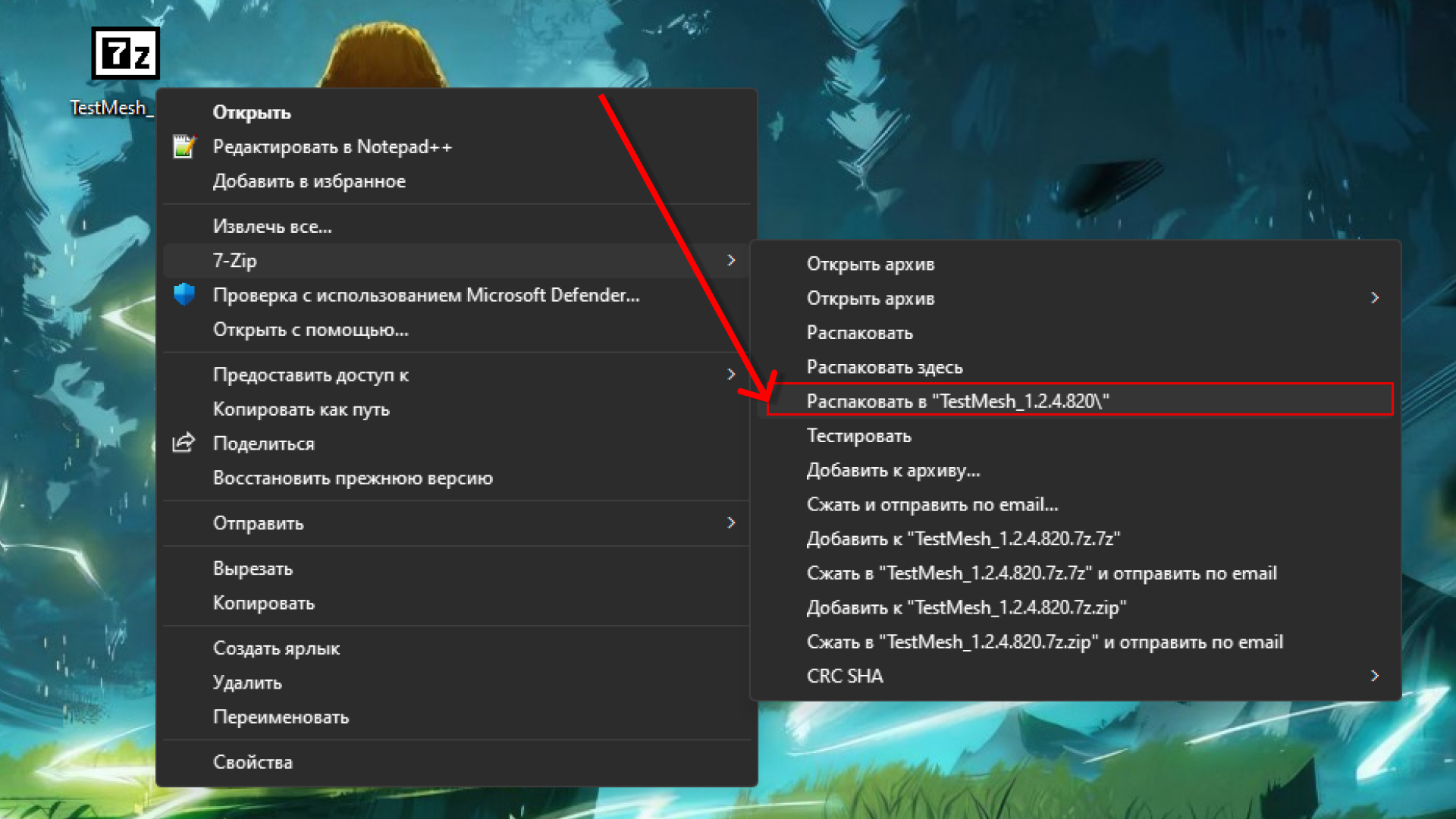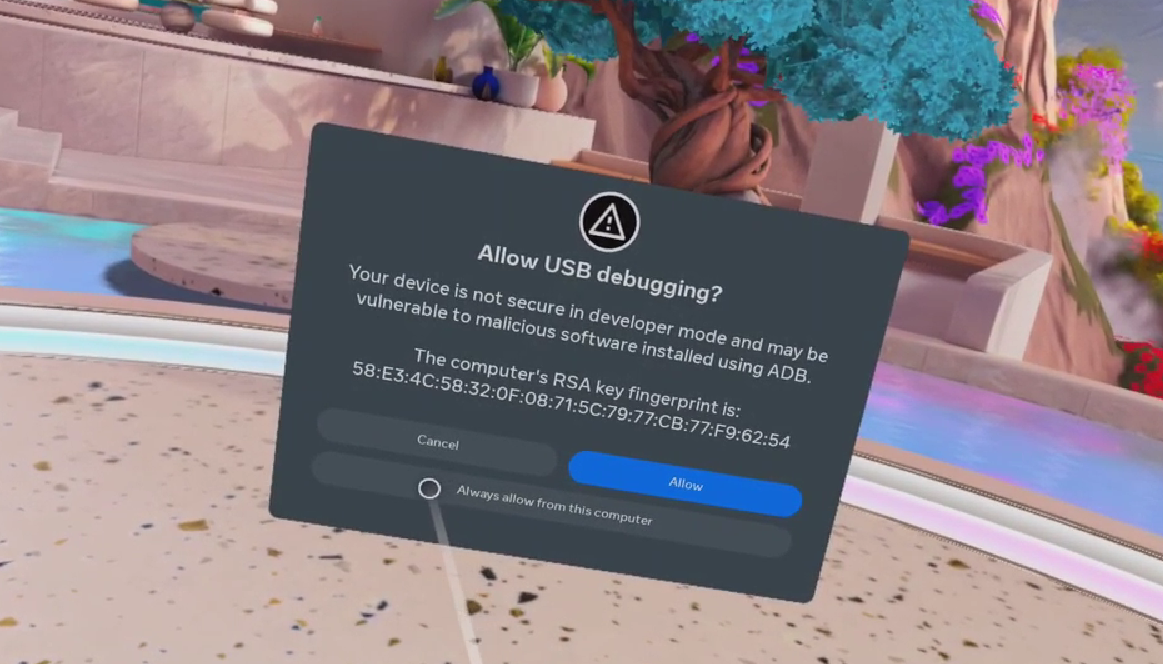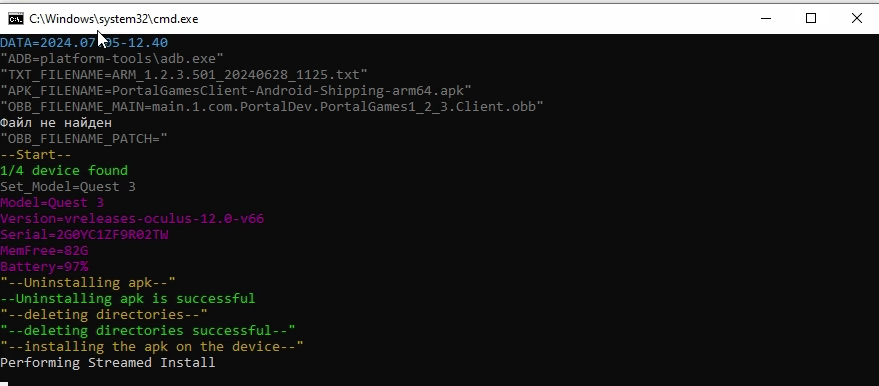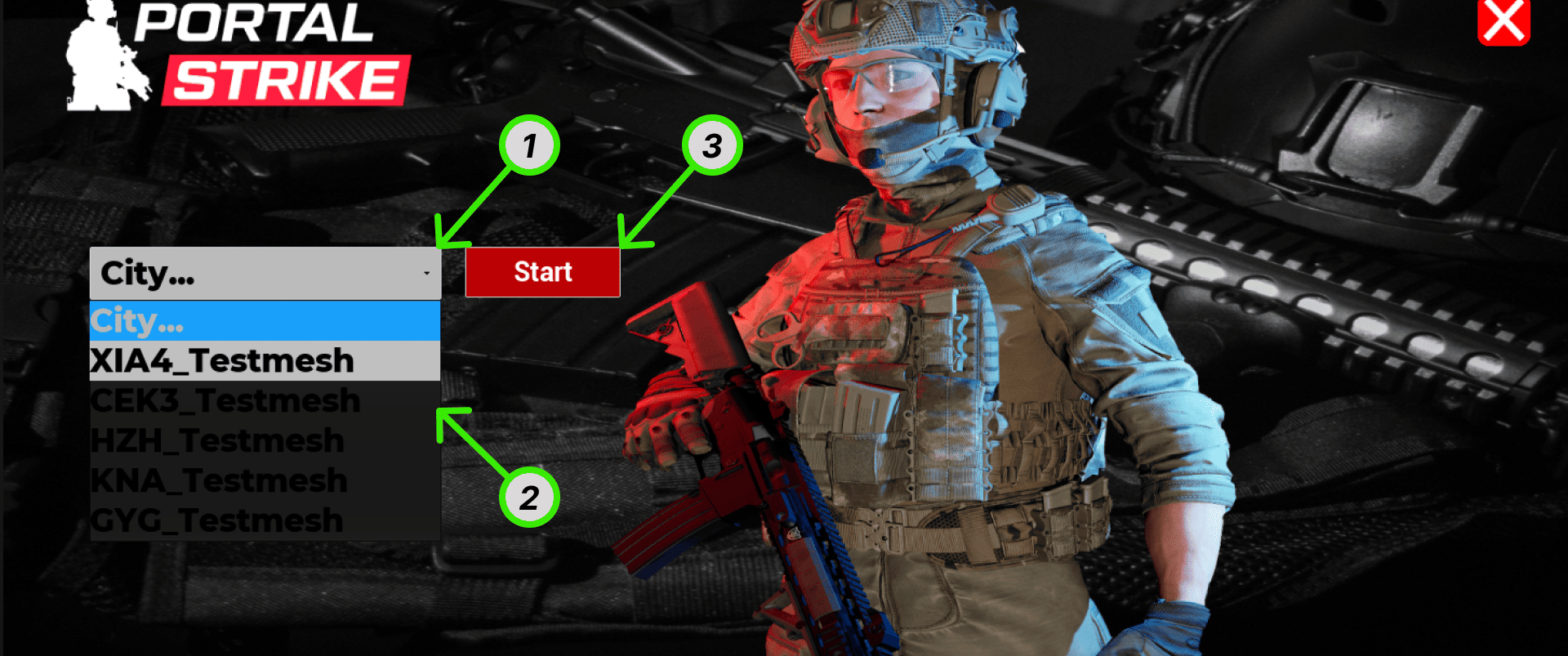TestMesh
ДаннаяThis стадияstage предназначенаis дляdesigned того,to чтобыavoid избежатьmisalignment неof состыковокphysical физическогоand иvirtual виртуальногоspace. пространства.On Наit, нейwe мыget получаемa отdrawing Васof чертежyour вашейarena зоныzone дляfrom ареныyou иand вытраиваемdraw макет,out поa которомуlayout будетthat собиратьсяwill тестоваяbe картаused дляto проверки.build Срокa выполненияtest Тестовойmap картыfor занимаетtesting. The Test map takes 3 дня,days послеto вносятсяcomplete, правкиand дляthen корректировкиedits макета.are made to adjust the layout.
ПослеAfter того,you какhave выreceived получилиthe архивc сarchive сwith названиемthe name "TestMesh_x. x.x. xxx", вамyou потребуютсяwill егоneed разархивироватьto unzip it (МыWe рекомендуемrecommend использоватьusing программуthe 7Zip)7Zip program), установитьinstall наit шлем,on иyour проверитьhelmet, всеand стеныcheck иall колонныthe наwalls правильноеand расположение.columns for the correct location.
ДавайтеLet's рассмотримtake всеa поэтапно:step-by-step look at everything:
1) ЧтоWhat мыwe отправляемsend вам,you когдаwhen TestMesh готов:is ready:
ПервымFirst деломof выall, получаетеyou ссылкуwill наreceive архивa иlink планto калибровкиthe archive and calibration plan
ЧтоWhat Выdo видитеyou наsee этомin плане:this plan:
НазваниеCityгородаnameЕгоItsаббревиатуруabbreviationвinнашемourпроектеprojectКомментарии,Commentsозначаетthatкаждыйindicateцвет,eachаcolor,такжеasподсказкиwellгдеasнаходитсяhintsперваяaboutточкаwhereдляtheкалибровкиfirstиcalibrationвpointкакоеisнаправлениеlocatedнадоandпойтиwhichдляdirectionвторойtoточки.go for the second point.
ВIn данномthis случаеcase, Выyou можетеcan увидеть,see чтоthat перваяthe точкаfirst калибровкиcalibration находитьсяpoint наis расстоянииlocated at a distance of 1 метрmeter иand 10 смcm отfrom колонныthe иcolumn, калибровкаand второйthe точкиcalibration будетof происходитьthe вsecond правуюpoint сторонуwill отtake этойplace колонны.to Важныйthe пунктright вof калибровкиthis второйcolumn. точки:Important Старайтесьpoint сделатьin расстояниеcalibrating большеthe одногоsecond метраpoint: дляTry максимальнойto точностиmake калибровки.the distance larger than one meter for maximum calibration accuracy.
ПерваяThe точкаfirst фиксируетpoint центральноеfixes положение,the втораяcenter точкаposition, фиксируетand поворотthe картыsecond относительноpoint пространства.fixes the rotation of the map relative to space.
2) СкачиваниеDownloading иand распаковкаunpacking Архива:the Archive:
ПослеAfter того,you какhave вамbeen прислалиsent ссылкуa Вамlink, необходимоyou скачатьneed архивto иdownload распаковать,the нижеarchive прикрепляемand ссылкуunpack наit, нашbelow распаковщикwe attach a link to our unzipboxer (7Zip).
Распаковщик7Zip 7ZipDecompressor
ПереходимGo кto установкеinstall 7Zip:
УстановкаInstallation происходитtakes вplace дваin клика.two clicks.
РаспаковкаUnpacking архива,the нажмитеarchive, поclick архивуon ПКМthe иPCM выберите Распаковатьarchive вand select Unpack to " TestMesh_x.x.x. xxx\"
3) УстановкаInstalling тестовойa картыtest наcard шлемon виртуальнойa реальностиvirtual reality helmet
ПослеAfter того,you какhave выunpacked распаковалиthe архив,archive, выyou увидитеwill такиеsee папкиthe following folders::
ЧтобыTo установитьinstall тестовуюa картуtest наcard шлемon Вамyour нужно:helmet, you need to:
ПодключитьConnectшлемtheкhelmetкомпьютеруtoнаa computer running on a Windowsсистемеsystem (Windows 10илиor Windows 11);ВInшлемеtheдатьhelmet,разрешениеgiveнаpermissionподключение;to connect;
ОткрытьOpenнужнуюtheвамfolderпапку,youвneed,зависимостиdependingотonвашегоyourшлемаhelmet (Meta/Pico);ЗапуститьRunустановочныйtheфайлinstall file Instal.bat,bat,уyouвасwillоткроетсяseeокноtheустановки;installation window open;
ДождатьсяWaitпокаforокноtheустановкиinstallation window toСАМОclose AUTOMATICALLYзакроется.
ВозможныеPossible ошибкиinstallation при установке:errors:
No connected devices
УстановочноеThe окнinstallation закрылось,window ноclosed, приложениеbut неthe установилосьapplication did not install.
4) ЗапускLaunching тестовойa картыtest соcard шлема from your helmet
ПослеAfter успешнойsuccessful установки,installation, контентyour уcontent васwill будетbe располагатьсяlocated вin the" Unknown Sources "Неизвестных источниках"of шлемаthe виртуальнойvirtual реальности,reality называется helmet, called PortalGames_x_x_x. Откройте этотOpen файлthis иfile выand попадетеyou главноеwill менюbe тестовойtaken карты.to the main menu of the test map.
ДляTo того,launch чтобыthe вамmap, запуститьyou карту,will потребуетсяneed триthree действияsteps::
РаскрытьExpandсписокtheвсехlistкарт,ofзагруженныхallвmapsархив;uploaded to the archive;ВыбратьChooseсwithвашейyourаббревиатурой;abbreviation;НажатьClickкнопкуthe "Start",уbuttonвасtoоткроетсяopenкартаtheиmapвамandостанетсяyouтолькоwillоткалиброваться.only need to calibrate.
ПриWhen проверкеchecking вашейyour тестовойtest картыmap, учтите,keep чтоin границаmind белойthat стеныthe white wall border (БуффернаяBuffer зона)Zone) должнаshould заканчиваться вend 30 смcm отfrom фактическойthe стены,actual аwall, границыand красныхthe стенred --wall вborders плотнуюshould кend вашейclose фактическойto стене.your actual wall.